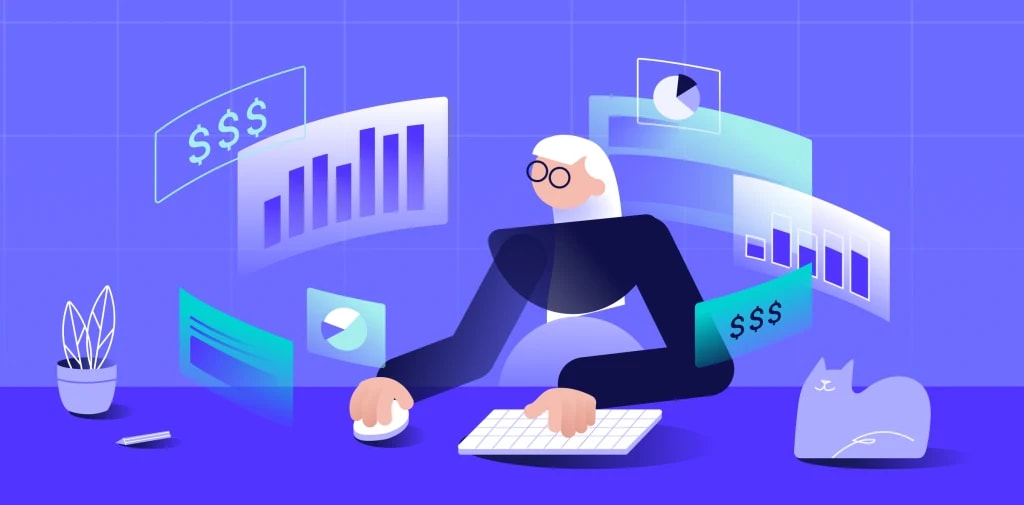「複数のプロジェクトを同時に抱え、誰が何を担当しているのか分からない」「進捗状況が追えない」などの課題に直面していませんか?
Excelや口頭での進捗確認に限界を感じているなら、プロジェクト管理システムの導入を検討すべきタイミングです。タスクやリソース、進捗を一元管理し、メンバー全員がリアルタイムで情報を共有できれば、作業の抜け漏れや納期遅れを防げます。
本記事では、プロジェクト管理システムの概要から、導入するメリット、おすすめのツールまで、わかりやすく解説します。
プロジェクト管理システムとは?
プロジェクト管理システムとは、タスク、進捗、リソース(人・時間)、予算などを管理するためのツールです。複数のメンバーやチームが関わる業務において、作業の進行状況や役割分担を可視化し、遅延や抜け漏れを防ぐことが目的です。
多くのプロジェクト管理システムには、以下のような機能が搭載されています。
- ガントチャート:作業期間や依存関係を視覚的に表示
- かんばんボード:タスクの進行状況を「ToDo→進行中→完了」で整理
- リソース管理:各メンバーの担当作業や工数の把握
- チャット・コメント:資料のやり取りや指示・相談を一元化
- レポート・分析機能:進捗率、遅延箇所、稼働率などを可視化
こうした機能を活用することで、情報共有のスピードと正確性が向上し、プロジェクト全体の生産性を底上げすることが可能になります。
プロジェクト管理システムを導入するメリット
プロジェクト管理システムは、ただタスクを管理するだけのツールではありません。情報の可視化、コミュニケーションの効率化、社外との連携強化など、業務改善に直結する多くの効果が得られます。
ここでは、プロジェクト管理システムの導入によって得られる代表的なメリットを3つ紹介します。
作業状況がリアルタイムで可視化できる
プロジェクト管理システムを導入すると、誰が、どのタスクを、どの段階で担当しているかが一目で分かるようになります。ガントチャートやかんばんボードなどの視覚的な表示により、全体の進捗状況が瞬時に把握できます。
これにより、遅延やトラブルの「早期察知・早期対応」が可能となり、結果的に納期の遵守率向上にもつながります。
資料やコメントを一元化できる
メールやチャット、紙ベースで情報が分散していると、「あのファイルどこ?」「この話、誰と共有した?」といった状況が日常的に起こります。
プロジェクト管理システムにはファイル添付機能やコメント機能があり、関連情報をすべてタスクに紐づけて保存できます。情報を一元管理することで、確認漏れや認識ズレを防ぎ、やり取りの質やスピードも向上します。
社内外のコラボレーションを強化できる
プロジェクトには、社内の複数部署はもちろん、外注先やクライアントなど外部関係者との連携も欠かせません。
プロジェクト管理システムを使えば、社内外問わず一つのプラットフォーム上で情報共有とコミュニケーションが可能になります。チーム全体が一体感を持ってプロジェクトを進められる環境を整えることができます。
プロジェクト管理システムを選ぶ際のポイント
プロジェクト管理システムは便利な反面、種類が多く「どれを選べばよいか分からない」と感じる方も多いのではないでしょうか。
ここでは、ツール選定で失敗しないために事前に確認すべきポイントを解説します。業務との相性を見極め、自社に最適なツールを見つけましょう。
必要な機能の優先順位をつける
まずは、自社の業務に本当に必要な機能を明確にしましょう。
プロジェクト管理システムにはさまざまな機能がありますが、すべての機能が自社にとって必要とは限りません。
プロジェクト管理システムの機能例
| 機能項目 | 内容 |
| ガントチャート | 工程の可視化・スケジュール管理 |
| かんばんボード | タスクの進捗をステータスで整理 |
| WBS | 作業を階層的に構成・分解する |
| 工数・リソース管理 | 担当者ごとの工数や稼働を管理 |
| ファイル共有 | ドキュメントや資料を紐付けて管理 |
| 通知・アラート | 期限前や遅延時に自動で通知する |
これらを「必須」「あれば便利」「不要」の3段階に分類し、導入目的に沿った優先順位を明確にすることが選定の第一歩です。
サポート体制と導入実績を確認
操作に困ったときやトラブル時に頼れるサポート体制があるかどうかは、運用の継続性を左右する重要な要素です。
確認すべきポイント
- 日本語によるサポート対応の有無
- チャット・電話・メールのサポート手段
- ヘルプページやマニュアルの充実度
- 初期設定や導入支援サービスの有無
- 他社の導入実績やユーザーの声(レビュー・事例)
特に初めてシステムを導入する企業では、設定サポートや質問対応が丁寧なツールを選ぶことが安心です。また、同業他社での導入事例があると、運用イメージもつきやすくなります。
初期費用や月額費用、料金体系を確認する
プロジェクト管理システムの費用は、ツールによって大きく異なります。無料プランも存在しますが、使いたい機能が有料であることも多いため、料金体系の全体像を把握することが大切です。
チェックするべき点
- 初期費用(導入費・設定サポートなど)は発生するか
- 月額費用の単価(1ユーザーあたり or チーム単位)
- 機能追加やユーザー増加に応じた料金の変動
- 年間契約と月額契約のどちらがコスト効率が良いか
また、将来的にプロジェクト数やメンバーが増えた場合に、費用が急増しないかどうかも確認しておきましょう。
おすすめのプロジェクト管理システム8選
ここからは、チームの規模や目的に応じて選べる、人気かつ実績のあるプロジェクト管理システムを厳選してご紹介します。
それぞれの特徴や強みを比較しながら、自社に最適なツール選びの参考にしてください。
monday.com
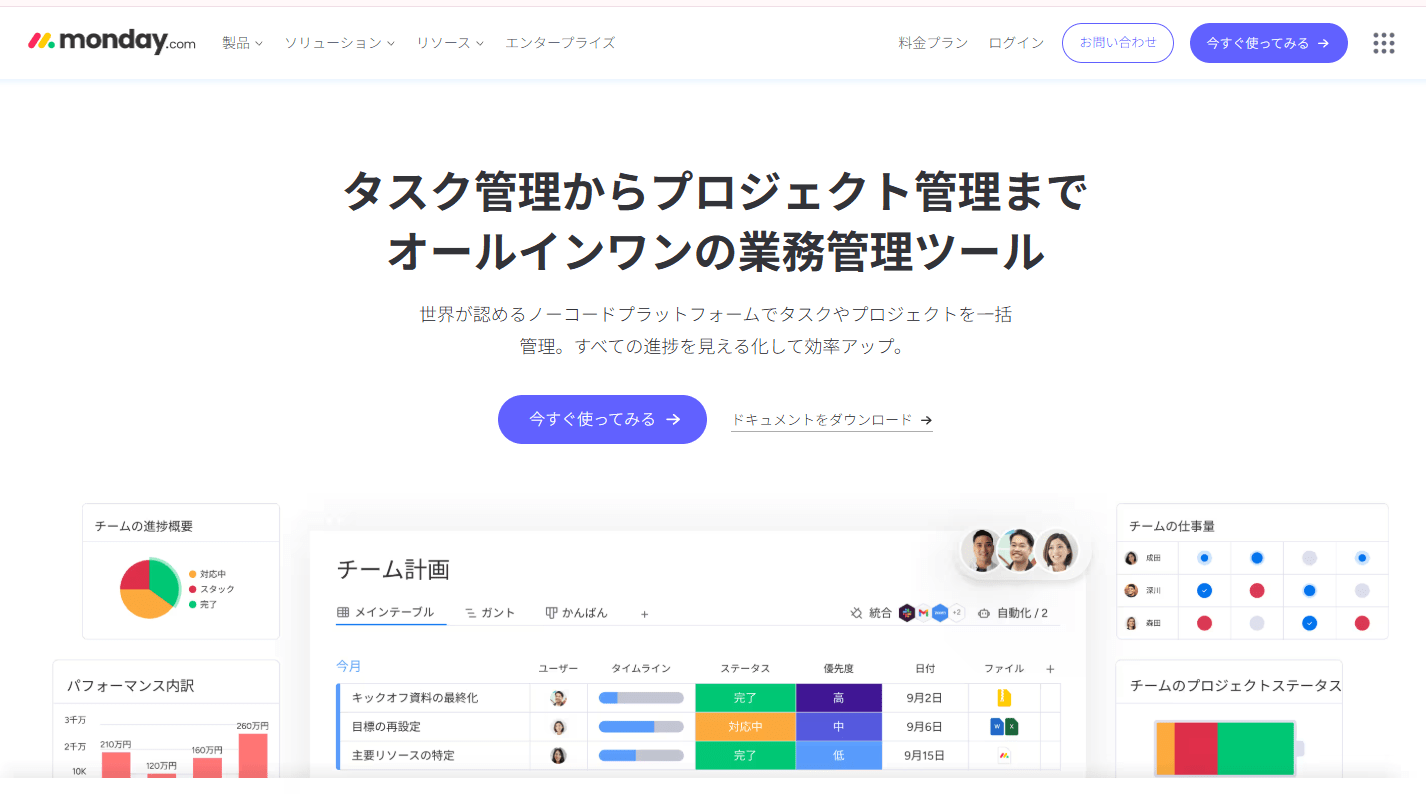
monday.comは、タスク・進捗・スケジュール・リソースなど、プロジェクト管理に必要な機能をすべて網羅したクラウド型プラットフォームです。
直感的なUIとノーコードでのカスタマイズ性が高く、IT部門以外のチームでもスムーズに導入・運用できます。
主な特徴
- ガントチャート、かんばんボード、カレンダーなどの多彩な表示形式
- タスクの担当者・期限・ステータスを一覧で可視化
- 自動通知・アラート設定で抜け漏れを防止
- Slack、Googleカレンダー、Teams、会計ソフトなど外部ツールとの連携も豊富
- ワークフローの自動化が可能(例:期日前にリマインドを送信)
活用シーン
- 複数のチーム・部署が関わるプロジェクトの一元管理
- Excel運用からの脱却を目指す中小〜大企業
- 情報共有のミスやタスクの抜け漏れに課題を感じている現場
さらに、14日間の無料トライアルを利用すれば、実際のプロジェクトを一つ登録して運用テストが可能です。操作性やチームへの浸透度もチェックできるため、導入前の不安を解消できます。
今すぐmonday.comを試してみる(14日間無料)
Backlog
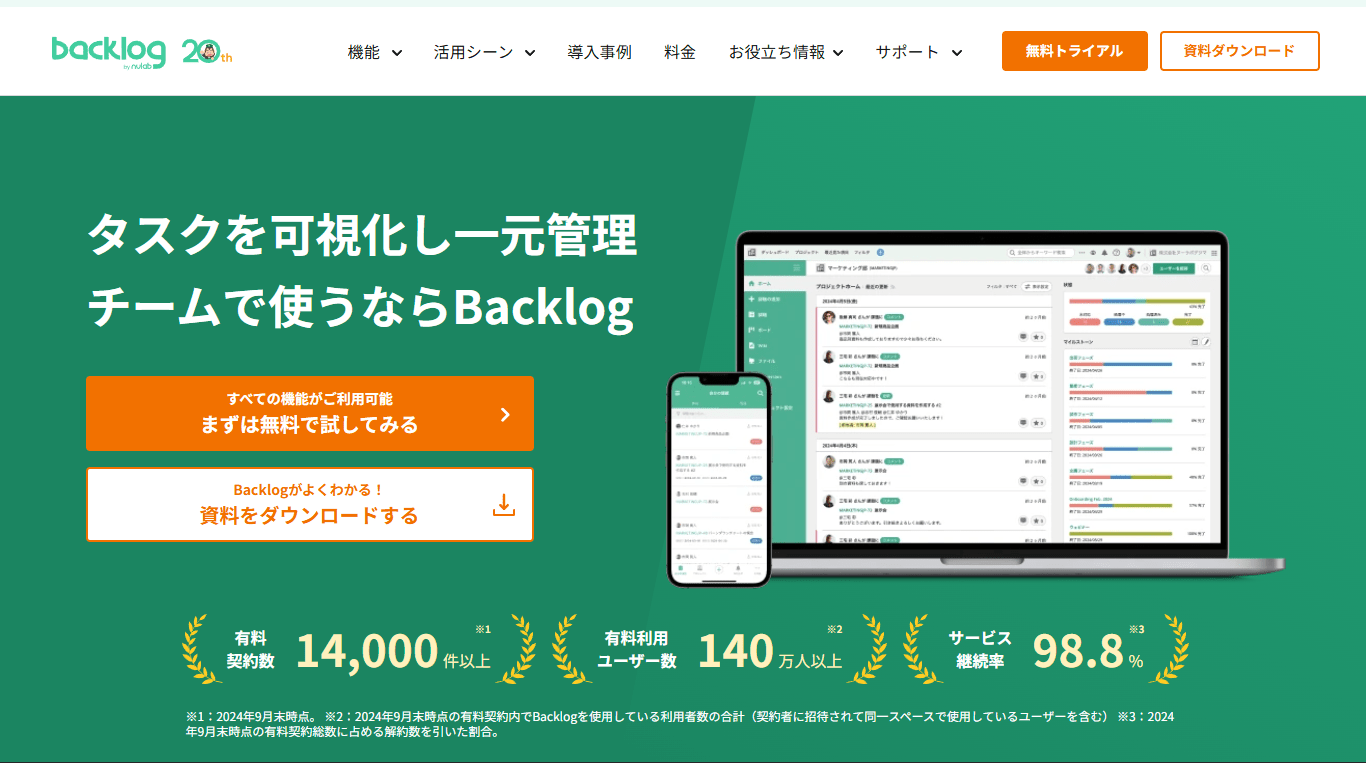
Backlogは、エンジニアチームだけでなく、非エンジニアの業務にも適した国産のプロジェクト管理ツールです。シンプルな操作性と、日本語でのサポート体制が強みです。
主な特徴
- タスク(課題)ごとに進捗、担当者、期限などを管理
- ガントチャートとバーンダウンチャートで進行状況を見える化
- コメント機能やファイル添付でチーム内コミュニケーションがスムーズ
- Gitリポジトリ管理やWiki機能もあり、開発チームにも対応
日本語UIで使いやすく、初めてのプロジェクト管理ツールとして導入する企業にもおすすめです。
Notion

Notionは、ドキュメント管理・データベース・タスク管理を一体化できるオールインワン型の情報管理ツールです。プロジェクトごとにページを作成し、必要な要素を自由に構成できます。
主な特徴
- ページ単位でガントチャートやタスクリストを配置可能
- 議事録・仕様書・ファイルをまとめて保存
- 自由度が非常に高く、テンプレートも豊富
- リアルタイム編集・コメントも対応
設計の自由度が高いため、業務フローに合わせた独自のプロジェクト管理環境を作りたいチームに向いています。
Microsoft Project
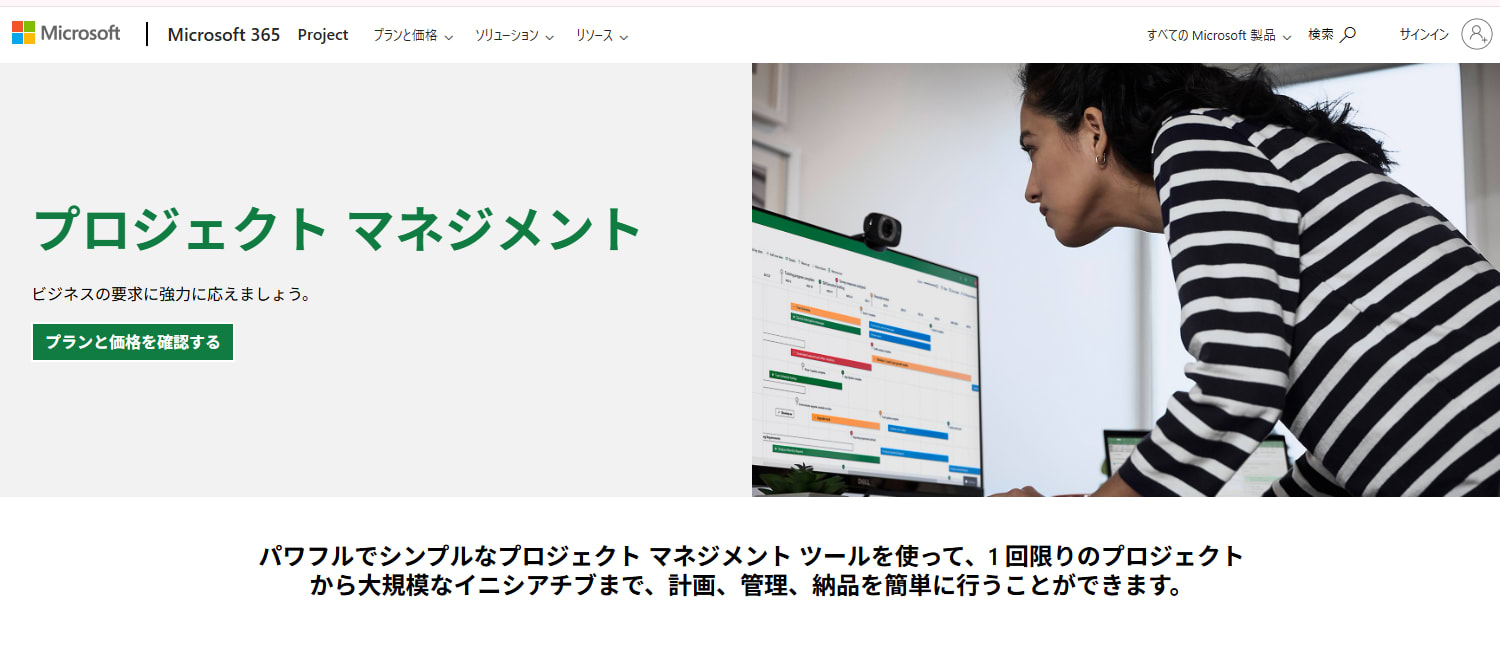
Microsoft Projectは、長年にわたり実績を持つプロフェッショナル向けのプロジェクト管理ソフトです。特に大規模プロジェクトや複雑な工程を管理するのに適しています。
主な特徴
- 詳細なガントチャート・WBS(作業分解構造)の作成
- 工数、コスト、リソースの精密な管理
- ExcelやMicrosoft Teamsとの高い親和性
- データの分析・レポート機能も充実
専門性が高いため、プロジェクトマネージャーやPMOなど、計画・管理を重視する企業におすすめです。
Wrike
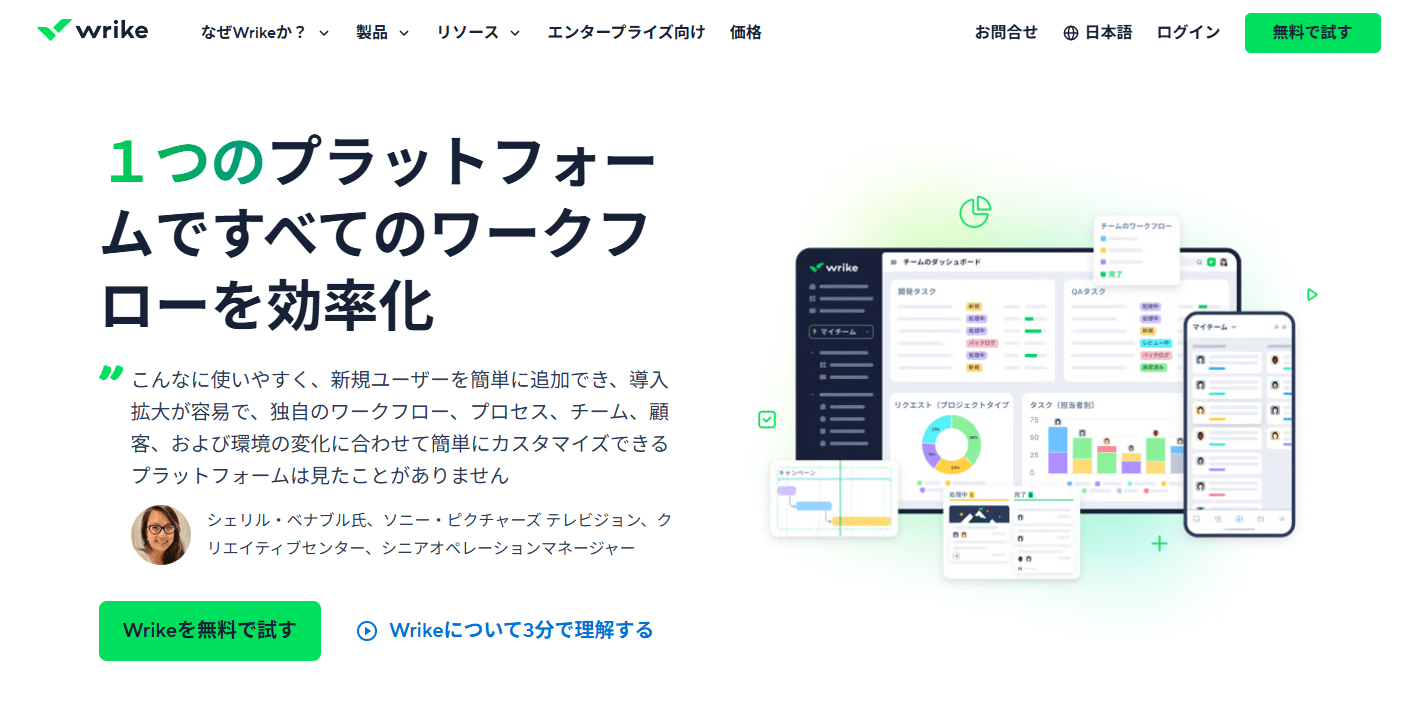
Wrikeは、柔軟なカスタマイズとエンタープライズ向けの高機能さを併せ持つプロジェクト管理ツールです。
多部門や多拠点での協業に強く、マーケティングや製造、開発など幅広い分野で利用されています。
主な特徴
- タスク管理、ガントチャート、レポート機能を標準搭載
- 承認ワークフローやダッシュボードを自由にカスタマイズ可能
- アクセス権限や通知設定も細かく調整可能
- Adobe Creative CloudやGoogle Workspaceとの連携が可能
複数のプロジェクトを同時進行する中〜大規模組織で、高い情報管理レベルを求める企業に適したツールです。
Redmine
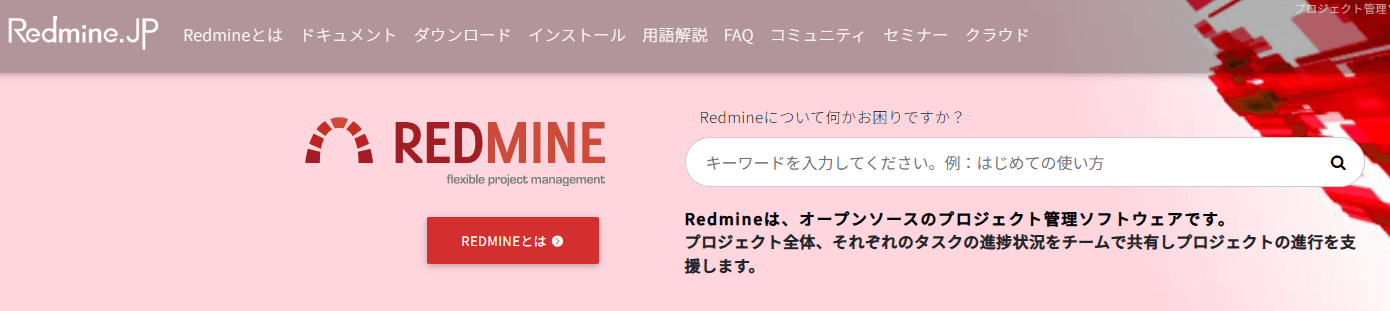
Redmineは、オープンソースで提供されている無料で使えるプロジェクト管理ツールです。
サーバーにインストールして使うオンプレミス型で、開発現場を中心に広く導入されています。
主な特徴
- 課題(チケット)単位でタスク・進捗・担当者を管理
- ガントチャート、Wiki、フォーラムなどを標準搭載
- プラグインを追加すれば機能を自由に拡張可能
- 自社運用のため、セキュリティやカスタマイズに強い
ITスキルのある担当者がいれば、費用を抑えて柔軟な運用が可能な点が魅力です。ただし、構築・保守には専門知識が必要です。
Bitrix24
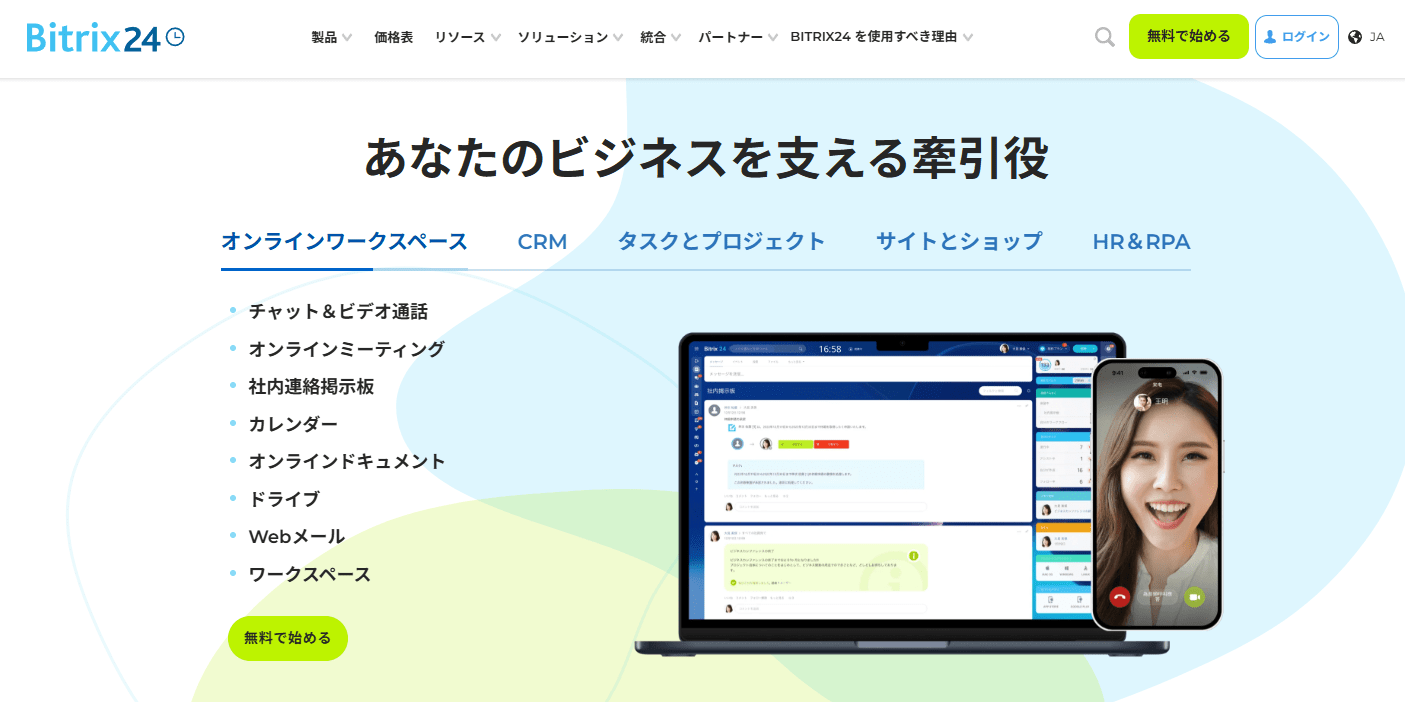
Bitrix24は、プロジェクト管理・CRM・社内SNS・チャット・カレンダーなどを統合した業務プラットフォームです。
特に中小企業向けの無料プランが充実しており、オールインワンで管理したい企業に人気です。
主な特徴
- ガントチャート・かんばん・カレンダーなど複数の管理方式に対応
- 社内チャット・掲示板・ビデオ通話などコミュニケーション機能が豊富
- タイムトラッキング、勤怠、工数管理機能も搭載
- 無料プランでも複数ユーザーで利用可能(機能制限あり)
CRMなども含めてすべての業務を一つのツールに集約したい企業に向いています。
Asana

Asanaは、直感的な操作とチームのコラボレーション機能に強みを持つプロジェクト管理ツールです。
シンプルで使いやすいUIのため、初めてプロジェクト管理ツールを導入する企業にも好まれています。
主な特徴
- タスクリスト、かんばんボード、タイムラインの切り替えが可能
- 担当者や期限、優先度などの設定が簡単
- コメント機能でコミュニケーションをスムーズに
- GoogleドライブやSlack、Zoomなど主要ツールとの連携に対応
タスクの見える化や、日々のチーム運営を円滑に進めたいマネージャーやリーダーに最適なツールです。
プロジェクト管理システムを無料版で試すべきポイント
多くのプロジェクト管理システムには無料トライアル期間があります。しかし、ただ触ってみるだけでは、本当に使えるツールかどうか判断するのは難しいものです。
そこで、ここではトライアル中に確認すべき5つのポイントを紹介します。
チームでのリアルタイム共有機能
無料トライアルでは、まず複数人で同時に操作してみることが重要です。リアルタイム共有のしやすさや反映スピードを確認しましょう。
チェックポイント
- タスクの変更内容が他メンバーにすぐ反映されるか
- コメントや通知が遅延なく届くか
- 権限設定で必要な範囲だけ共有できるか
情報共有にタイムラグがあると、進捗確認や判断が遅れ、プロジェクト全体に悪影響が出る可能性があります。トライアルでは複数メンバーを招待し、実際の業務を想定して動かしてみましょう。
操作性と社内浸透のしやすさ
どれだけ高機能でも、操作が難しいと現場に定着せず、結局使われなくなるというケースは少なくありません。
確認すべき点
- UIが直感的で、操作に迷わないか
- ドラッグ&ドロップなどの基本操作がスムーズか
- マニュアルやチュートリアルが用意されているか
- 初心者でも最低限の操作でタスク管理ができるか
できれば、ITリテラシーが高くないメンバーにも試してもらい、使いやすさを確認することが大切です。
外部ツールとの連携性
業務では、メール、チャット、カレンダー、ファイル共有など、さまざまなツールを使っています。プロジェクト管理システムがこれらと連携できるかは、作業効率や重複作業の削減に直結します。
試しておきたい連携例
- SlackやTeamsと連携し、通知をチャットで受け取れるか
- GoogleカレンダーやOutlookと予定を同期できるか
- GoogleドライブやDropboxとファイルを共有できるか
- 会計ソフトやCRMとの連携拡張が可能か
実際にいくつかのツールと接続してみることで、日常業務との親和性や統合性が分かります。
レポート・分析機能の有無
プロジェクトの進捗や遅延の原因を把握し、改善するためには、レポートや分析機能が不可欠です。
チェックすべき機能
- タスクのステータスや担当者別の進行状況を自動で集計できるか
- 遅延タスクや未着手のボトルネックを可視化できるか
- レポート出力が可能か(PDF・Excelなど)
- 管理画面やダッシュボードのカスタマイズ性
トライアル中にこれらの機能を触ってみることで、管理者視点での利便性や業務改善への活用度が判断できます。
モバイル対応
現場が外出や出張を伴う場合、スマホやタブレットからの操作性も重要です。トライアル中に、モバイル版アプリやブラウザ対応を確認しておきましょう。
確認項目
- スマホ・タブレットからタスクの閲覧・編集がスムーズにできるか
- プッシュ通知で重要な情報をリアルタイムで受け取れるか
- モバイルでもデータ表示が崩れず、見やすいか
特に営業、施工管理など「現場で動きながら、プロジェクト管理システムを使う」ケースがある企業では、必須の確認ポイントです。
monday.comでプロジェクト管理を効率化しよう
monday.comは、プロジェクト管理に必要な機能を網羅しながら、誰でも直感的に使える設計で、業務改善と生産性向上を同時に実現できるプラットフォームです。
monday.comの導入により、以下のような効果が期待できます。
- 複数のプロジェクトを1つの画面で管理し、全体像を瞬時に把握
- タスク・ファイル・コメント・進捗・リソースを一元管理
- 担当者や納期ごとにアラートを自動で通知し、抜け漏れ防止
- チームや部署間、さらには社外との情報共有もスムーズ
- カスタマイズ性が高く、自社の業務フローに合わせて柔軟に設計可能
まずはチームで使ってみることで、monday.comの「見える化」の効果を体感してみてください。
今すぐmonday.comを試してみる(14日間無料)
著者:monday.com ブログ編集部
本記事は、タスク管理・プロジェクト管理のハウハウを発信する編集チームが執筆しています。
 今すぐ使ってみる
今すぐ使ってみる